Sony NAS-SV20DI, NAS-SV20I User Manual [de]

4-192-582-31(1)
Ausführung von Aktionen der
Network Audio System/Server NAS-SV20i/SV20Di
Kurzanleitung
für drahtlose Netzwerke und den Zugriff auf Internetdienste
In der vorliegenden Kurzanleitung wird erläutert, wie Sie das Network Audio System/Server-Modell
NAS-SV20i/SV20Di mit Ihrem drahtlosen Heimnetzwerk verbinden und die Funktionen nutzen
können, die in einem drahtlosen Netzwerk zur Verfügung stehen.
Musikdienste
(Music Services)
Server (PC)
Streaming von AudioInhalt
DLNA-Abspielgerät
Wiedergabe von Audio-
Heimnetzwerk
(Home Network)
Wiedergabe von Musikdiensten
Sie können verschiedene Musikdienste abspielen, die im Internet angeboten werden.
Wiedergabe von Musik auf dem Server (PC)
Sie können über Ihr Heimnetzwerk Audio-Inhalte abspielen, die auf einem Server (PC)
gespeichert sind. Voraussetzung ist, dass dieser den DLNA-Standard unterstützt.
Inhalt auf einem Server (PC)
Router/Zugangspunkt
für drahtloses LAN
2
Wenn Sie das Produkt nach dem Kauf das erste Mal einschalten, müssen einige
Basiskonfigurationsvorgänge ausgeführt werden (Netzwerkeinstellungen, Uhrzeiteinstellungen, Abruf einer
Liste der verfügbaren Musikdienste sowie sonstige interne Einstellungen).
In der vorliegenden Anleitung werden die Netzwerkeinstellungen über die Methode der Zugangspunktsuche vorgenommen.
Anfangskonfiguration
Im folgenden Abschnitt finden Sie nähere Informationen zu den anderen Methoden, die neben der
Methode der Zugangspunktsuche für den Netzwerkanschluss zur Verfügung stehen:
„Anschließen des Geräts an das Heimnetzwerk (Netzwerkeinstellungen)“ in der Bedienungsanleitung
Prüfen Sie vorab folgende Punkte:
Bei der Durchführung der Netzwerkeinstellungen müssen Sie folgende Informationen auswählen oder
eingeben. Prüfen Sie vorab folgende Punkte und notieren Sie diese unten in den dafür vorgesehenen Zeilen.
Netzwerkname (SSID)*:
Sicherheitsschlüssel (WEP-Schlüssel, WPA/WPA2-Schlüssel)*:
*
Sie finden die entsprechenden Angaben auf der Beschriftung Ihres Routers/Zugangspunkts für das drahtlose LAN, in der Bedienungsanleitung,
oder Sie können sie bei Ihrem Internet-Service-Provider oder bei der Person erfragen, die Ihr drahtloses Netzwerk eingerichtet hat.
1
6
1-9
1 Drücken Sie
Es kann einige Zeit (mehrere Zehntelsekunden) dauern, bis sich das Gerät
einschaltet.
Wenn die Nachricht „Set the items required to use this unit. Press ENTER
to continue.“ angezeigt wird, drücken Sie ENTER. (Wenn „
Display angezeigt wird, wird der Text auf der nächsten Seite fortgesetzt.
Drücken Sie , um den gesamten Text zu sehen.)
Wenn die Frage „Start setup?“ angezeigt wird, drücken Sie / zur
Auswahl von „OK“, und drücken Sie dann ENTER.
(Ein/Aus).
“ im
2 Wenn „Network Settings“ angezeigt wird, drücken Sie
ENTER.
3 Wählen Sie „Wireless LAN“ aus.
4 Wählen Sie „Access Point Scan“ aus.
©2010 Sony Corporation Printed in China
1
DLNA steht für „Digital Living Network Alliance“. Mit diesem Begriff wird eine Organisation bezeichnet, die Richtlinien
(DLNA-Richtlinien) aufstellt, und eine Methode, über die Geräte in einem Gebäude digitale Inhalte (z. B. Musikdaten,
Grafikdaten usw.) über ein Heimnetzwerk teilen können. Dieses Produkt erfüllt den DLNA-Standard. Durch die
Kombinierung dieses Produkts mit anderen DLNA-fähigen Geräten ergeben sich viele Möglichkeiten zum Abspielen
von Musik.
Vorbereitung des Produkts
Legen Sie die Batterien in die Fernbedienung ein.
R6 (Größe AA) 2
Schließen Sie Netzteil und Netzkabel an.
Dieses Produkt
An Netzsteckdose
Netzkabel
Tipp
Netzteil
An DC IN
19.5 V-Buchse
Das Gerät zeigt eine Liste der Netzwerknamen (SSIDs) mit verfügbaren
Zugangspunkten an.
5 Wählen Sie in der Liste den Netzwerknamen (SSID) aus.
6
Geben Sie den Sicherheitsschlüssel (WEP Key, WPA/WPA2
Key) Ihres Netzwerks ein, und drücken Sie ENTER.
Führen Sie die folgenden Schritte aus, um die Zeichen und Ziffern einzugeben.
1 Drücken Sie mehrmals CHARACTER, um den Zeichen- und Zifferntyp
auszuwählen (wählen Sie „abc“ aus, wenn Sie alphabetische
Kleinbuchstaben und Ziffern eingeben möchten, „ABC“ für die
2
1
2
3
Eingabe von alphabetischen Großbuchstaben und Ziffern und „123“,
wenn Sie nur Ziffern eingeben möchten).
2 Drücken Sie die entsprechende Zifferntaste/Texttaste, um das
gewünschte Zeichen bzw. die gewünschte Ziffer einzugeben, und
drücken Sie dann , um den Cursor an die nächste Eingabeposition
zu setzen.
Wiederholen Sie diesen Vorgang, bis die gesamte Textfolge eingegeben ist.
3 Drücken Sie ENTER, damit die Textfolge bestätigt und gespeichert wird.
7 Wenn „Save settings and check connection. Press ENTER
to continue.“ angezeigt wird, drücken Sie ENTER.
Drücken Sie /, um den gesamten Text zu sehen.
Es kann einige Zeit dauern, bis das Gerät die Netzwerkeinstellungen
abgeschlossen hat.
Sobald die Netzwerkeinstellungen abgeschlossen sind, wird „Complete.“
angezeigt.
8 Wenn die Anzeige „Date&Time“ eingeblendet wird,
wählen Sie „Auto“ aus.
Wählen Sie unter „Time Zone“ die Stadt aus, in der das Gerät verwendet
werden soll, drücken Sie ENTER, wenn die Anzeige „NTP Server“
eingeblendet wird (Sie können die werkseitige NTP-Servereinstellung
übernehmen), befolgen Sie dann die angezeigten Anweisungen.
In der Bedienungsanleitung finden Sie ausführliche Informationen zur
Einstellung der Uhrzeit (auch zu den manuellen Einstellungen).
9 Wenn die Anzeige „Get Service List“ eingeblendet wird,
wählen Sie „OK“ aus.
Nach dem Abruf der Dienstliste für die Funktion der Musikdienste wird
„Refreshed Service List.“ angezeigt, und anschließend beginnt das Gerät
automatisch mit der Durchführung interner Einstellungen.
Sobald der Vorgang der Anfangskonfiguration abgeschlossen ist, wird
„Setup is complete.“ angezeigt.
Fortsetzung
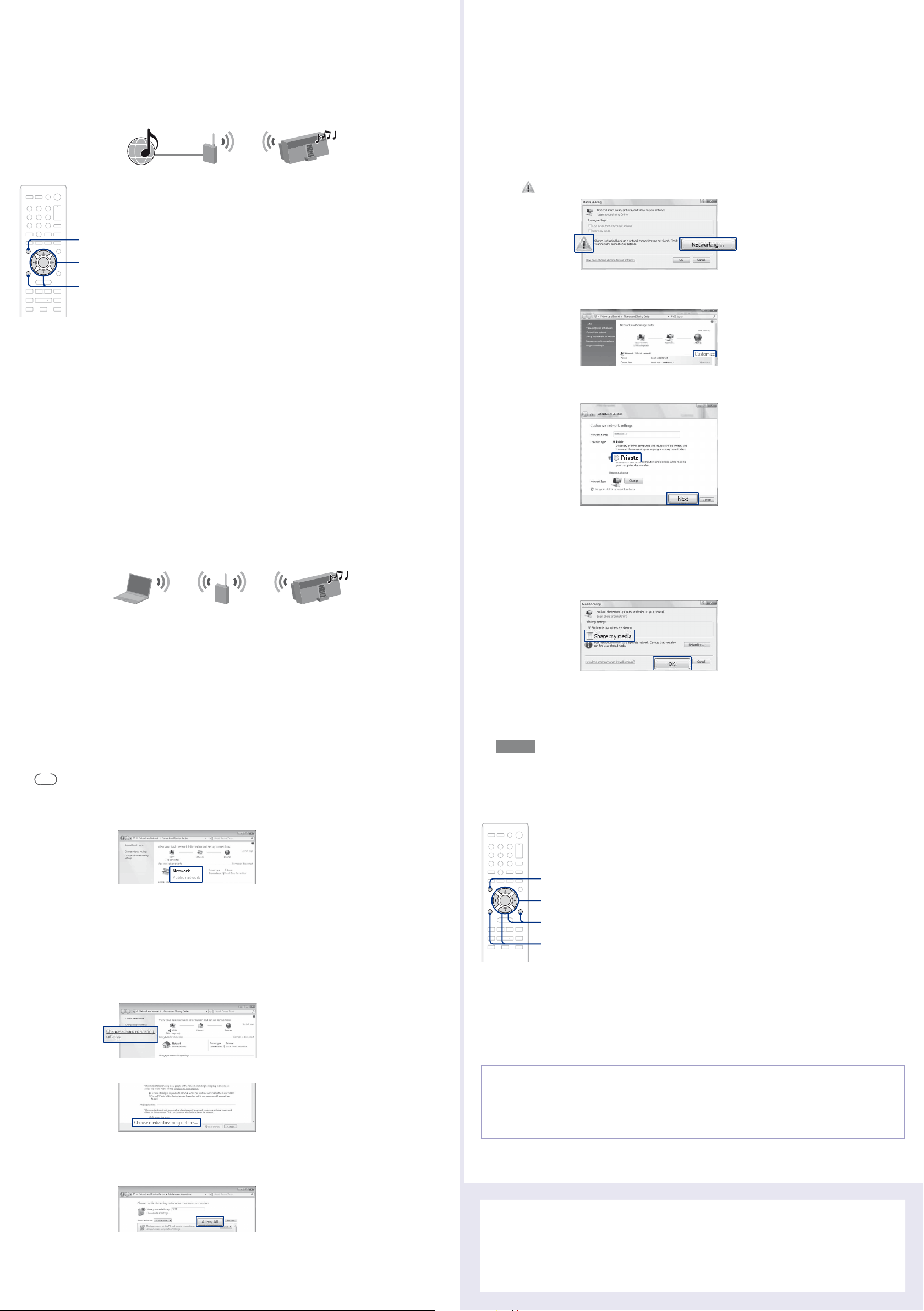
3
Sie können verschiedene Musikdienste abspielen, die im Internet angeboten werden.
Wiedergabe von Musikdiensten
Unter folgender Adresse finden Sie Details und weitere Informationen zu Musikdiensten:
http://www.sony.net/audio/musicservices
In den folgenden Schritten wird die Auswahl von „vTuner“ erläutert - dies ist
einer der im Internet angebotenen Musikdienste.
1 Drücken Sie mehrmals FUNCTION, um „MUSIC SERVICES“
1
2
3
auszuwählen.
Daraufhin wird eine Liste der Dienstanbieter angezeigt, zu denen das Gerät
eine Verbindung herstellen kann.
2 Wählen Sie „vTuner“ aus.
3 Wählen Sie den gewünschten Ordner oder Sender aus,
und drücken Sie dann ENTER.
Drücken Sie /, um den Eintrag auszuwählen.
Drücken Sie ENTER, um zum nächsten Verzeichnis zu springen oder den
Sender abzuspielen.
Drücken Sie BACK, um zum vorherigen Verzeichnis zurückzuspringen.
Bei Verwendung eines PCs mit Windows Vista/Windows XP
In diesem Abschnitt wird erläutert, wie Windows Media Player 11 unter Windows Vista/Windows XP*
eingerichtet wird.
* Windows Media Player 11 ist unter Windows XP nicht werkseitig vorinstalliert. Rufen Sie die Website von Microsoft auf, laden Sie das
Installationsprogramm herunter, und installieren Sie anschließend Windows Media Player 11 auf dem PC.
Ausführliche Informationen zur Verwendung von Windows Media Player 11:
Hilfetext von Windows Media Player 11
Klicken Sie auf [Start] - [Alle Programme], und wählen Sie [Windows Media Player] aus.
Windows Media Player 11 wird gestartet.
Wählen Sie im Menü [Medienbibliothek] die Option [Medienfreigabe...] aus.
If you are using Windows XP, go to step .
Wenn angezeigt wird, wählen Sie [Netzwerk...] aus.
Daraufhin wird das Fenster [Netzwerk- und Freigabecenter] angezeigt.
Wählen Sie [Anpassen] aus.
Das Fenster [Netzwerkstandort festlegen] wird angezeigt.
Markieren Sie [Privat] durch ein Häkchen, und wählen Sie [Weiter] aus.
Wiedergabe von Musik auf dem
4
Der Server (PC) muss im Vorfeld eingerichtet werden.
4-1
Bei Verwendung eines PCs mit Windows 7
In diesem Abschnitt wird erläutert, wie die werkseitig vorinstallierte Version von Windows Media Player 12
für Windows 7 eingerichtet wird.
Server (PC)
Falls Probleme auftreten, solange das Gerät mit einem Netzwerk verbunden ist, überprüfen Sie den
Netzwerkstatus und die Einstellungen.
„Überprüfen der Netzwerkeinstellungen“ in der Bedienungsanleitung
Ausführliche Informationen zu den Servereinstellungen bei anderen Servern als Windows 7, Windows
Vista oder Windows XP:
Bedienungsanleitung oder Hilfetext der jeweiligen Server usw.
Einrichtung des Servers (PC)
Ausführliche Informationen zur Verwendung von Windows Media Player 12:
Hilfetext von Windows Media Player 12
Klicken Sie auf [Start] - [Systemsteuerung], und wählen Sie unter [Netzwerk und Internet] die
Option [Netzwerkstatus und -aufgaben anzeigen] aus.
Daraufhin wird das Fenster [Netzwerk- und Freigabecenter] angezeigt.
Tipp
Wenn der gewünschte Eintrag nicht in der Anzeige aufgeführt wird, ändern Sie den Anzeigetyp der Systemsteuerung.
Wählen Sie unter [Aktive Netzwerke anzeigen] den Eintrag [Öffentliches Netzwerk] aus. Wird ein
anderer Eintrag als [Öffentliches Netzwerk] angezeigt, fahren Sie mit Schritt fort.
Das Fenster [Netzwerkadresse festlegen] wird angezeigt.
Wählen Sie je nach Umgebung, in der das Gerät verwendet wird, [Heimnetzwerk] oder [Arbeitsplatznetzwerk] aus.
Befolgen Sie die im Display angezeigten Anweisungen entsprechend der Umgebung, in der das
Gerät verwendet wird.
Sobald Sie die Einstellungen abgeschlossen haben, vergewissern Sie sich, dass der Eintrag unter
[Aktive Netzwerke anzeigen] im Fenster [Netzwerk- und Freigabecenter] in [Heimnetzwerk] oder
[Arbeitsplatznetzwerk] geändert wurde.
Wählen Sie [Erweiterte Freigabeeinstellungen ändern] aus.
Vergewissern Sie sich, dass die [Standorttyp] in [Privat] geändert wurde, und wählen Sie [Schließen] aus.
Vergewissern Sie sich, dass [(Privates Netzwerk)] im Fenster [Netzwerk- und Freigabecenter]
angezeigt wird, und schließen Sie das Fenster.
Falls die Option [Medien freigeben] im Fenster [Freigabe von Medien], das in Schritt angezeigt
wird, nicht durch ein Häkchen markiert ist, fügen Sie ein Häkchen für [Medien freigeben] hinzu, und
wählen Sie dann [OK] aus.
Eine Liste der Geräte, die für die Verbindung zur Verfügung stehen, wird angezeigt.
Wählen Sie die Option [Einstellungen...] neben [Freigabe der Medien an:] aus.
Markieren Sie die Option [Neue Geräte und Computer automatisch erlauben] durch ein Häkchen,
und wählen Sie [OK] aus.
Hinweis
Heben Sie die Auswahl dieses Eintrags auf, nachdem Sie sich vergewissert haben, dass sich dieses Gerät mit dem PC
verbinden und Audiodaten abspielen kann.
4-2
Wiedergabe von Musik auf dem Server (PC)
1 Drücken Sie mehrmals FUNCTION, um „HOME NETWORK“
auszuwählen.
Daraufhin wird eine Serverliste angezeigt.
1
4
2
3
2 Drücken Sie
Verbindung hergestellt werden soll, und drücken Sie ENTER.
Wird die Serverliste nicht angezeigt, drücken Sie OPTIONS, und wählen Sie
„Refresh.“ aus. Die Serverliste wird aktualisiert.
3 Wählen Sie aus, welches Element abgespielt werden soll.
Welche Elemente angezeigt werden (Stücke, Interpreten, Alben, Musikstile,
Ordner usw.), hängt vom angeschlossenen Server (PC) ab. Wenn Sie zum
vorherigen Verzeichnis zurückspringen möchten, drücken Sie BACK.
, um den PC auszuwählen, zu dem eine
/
4 Wählen Sie aus, welches Stück abgespielt werden soll,
und drücken Sie ENTER.
Die Wiedergabe beginnt.
Wählen Sie unter [Medienstreaming] die Option [Medienstreamingoptionen auswählen...] aus.
Falls im Fenster mit den Medienstreamingoptionen die Nachricht [Das Medienstreaming ist nicht
aktiviert] angezeigt wird, wählen Sie [Medienstreaming aktivieren] aus.
Wählen Sie [Alle zulassen] aus.
Das Fenster [Alle Mediengeräte zulassen] wird geöffnet. Wenn alle Geräte im lokalen Netzwerk für den
Zugriff auf Ihr Netzwerk auf [Zugelassen] gestellt sind, wählen Sie [OK] aus, und schließen Sie das Fenster.
Wählen Sie [Alle Computer und Mediengeräte zulassen] aus.
Wählen Sie [OK] aus, um das Fenster zu schließen.
Fehlerbehebung
Hier finden Sie Lösungen häufig auftretender Probleme sowie ausführliche Informationen zu den
Fehlermeldungen:
„Fehlerbehebung“ in der Bedienungsanleitung
Kunden-Supportwebsites
Für Kunden in den USA
http://www.esupport.sony.com/
Für Kunden in Europa
http://support.sony-europe.com/
Für Kunden in Kanada
[Englisch]
http://www.sony.ca/ElectronicsSupport/
[Französisch]
http://fr.sony.ca/ElectronicsSupport/
